Ako opraviť nefunkčnosť hlasovej schránky v systéme Android
Rôzne / / November 28, 2021
Systémy hlasovej schránky sú skvelé, pretože môžu byť užitočné, keď nemáte prístup k telefónu alebo váš telefón nemusí mať dostatok batérie. Vaše kontakty vám môžu jednoducho posielať hlasové správy, keď je váš telefón vypnutý alebo nedostupný. Neskôr si môžete vypočuť všetky svoje hlasové správy a narábať s nimi, ako chcete.
Chcete vypnúť telefón a ísť na dovolenku so svojimi blízkymi? Môžete to urobiť nastavením systému hlasovej schránky na vašom zariadení. Takto nezmeškáte žiadny dôležitý hovor a neskôr môžete zavolať späť. Je to však možné len vtedy, keď vaša hlasová schránka na vašom zariadení funguje správne. Chápeme, že to môže byť frustrujúce, ak vaša hlasová schránka nefunguje na vašom telefóne s Androidom a hovory neprichádzajú priamo do vašej hlasovej schránky. môžete postupovať podľa nášho sprievodcu. Ponúkame vám niekoľko spôsobov, ako opraviť nefunkčnosť hlasovej schránky v systéme Android.
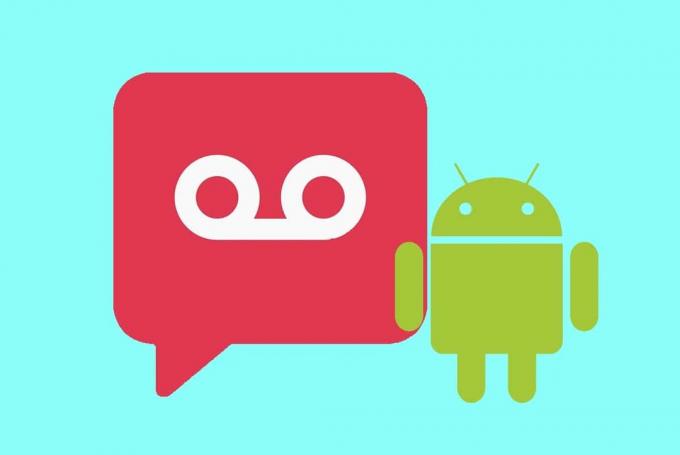
Obsah
- 5 spôsobov, ako opraviť nefunkčnosť hlasovej schránky v systéme Android
- Metóda 1: Skontrolujte nastavenia hlasovej schránky
- Metóda 2: Použite aplikáciu Hlasová schránka tretej strany
- Metóda 3: Uistite sa, že máte na svojom zariadení správne bezdrôtové pripojenie
- Metóda 4: Aktualizujte aplikáciu Hlasová schránka
- Metóda 5: Kontaktujte linku pomoci operátora
5 spôsobov, ako opraviť nefunkčnosť hlasovej schránky v systéme Android
Uvádzame niekoľko spôsobov, ako sa pokúsiť opraviť chybu hlasovej schránky na vašom zariadení so systémom Android:
Metóda 1: Skontrolujte nastavenia hlasovej schránky
Prvým spôsobom je skontrolovať nastavenia hlasovej schránky. Niekedy sú nastavenia hlasovej schránky nesprávne nastavené a nemusíte dostávať hlasové správy do svojho zariadenia. Nastavenia hlasovej schránky môžete skontrolovať v aplikácii telefónu.
1. Otvorte na svojom zariadení aplikáciu na telefonovanie a klepnite na tri vertikálne alebo vodorovné bodky z pravého horného rohu obrazovky.
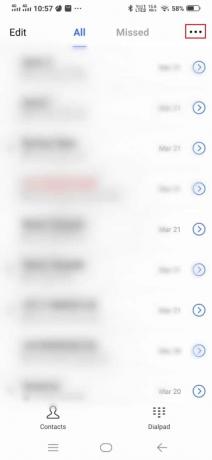
2. Teraz prejdite na nastavenie alebo Nastavenia hovoru v závislosti od možnosti na vašom zariadení.
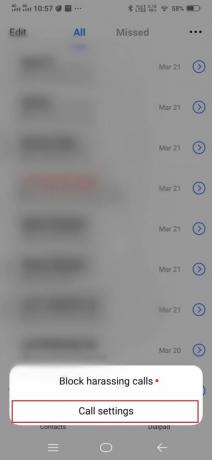
3. Prejdite nadol a otvorte Hlasová schránka.
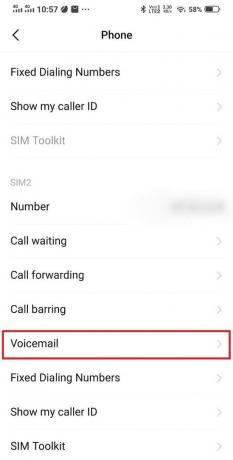
4. V sekcii hlasovej schránky skontrolujte konfiguráciu hlasovej schránky. Uistite sa, že ste pre svoju hlasovú schránku vybrali správneho sieťového operátora.
5. Môžete tiež skontrolovať a nastaviť svoje číslo hlasovej schránky. Číslo vašej hlasovej schránky je číslo, na ktoré môžete zavolať, aby ste si vypočuli správy v hlasovej schránke. Ak na svojom zariadení nemáte nastavené žiadne číslo hlasovej schránky, nemôžete pristupovať k systému hlasovej schránky.
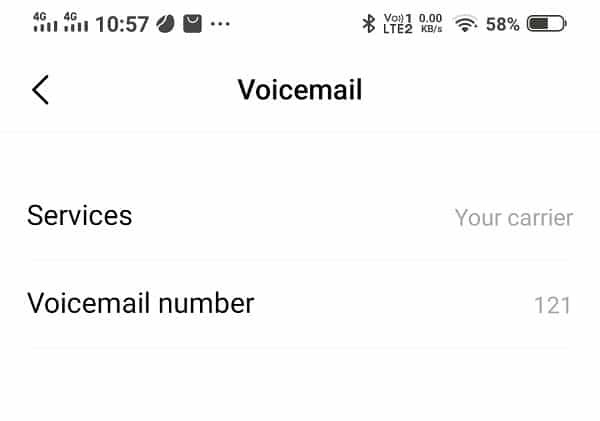
Metóda 2: Použite aplikáciu Hlasová schránka tretej strany
Aplikáciu hlasovej schránky tretej strany si môžete do svojho zariadenia nainštalovať iba vtedy, ak ju váš sieťový operátor podporuje. Tieto aplikácie hlasovej schránky tretích strán vám môžu pomôcť opraviť nefunkčnú hlasovú schránku v systéme Android problém. Na stránke je niekoľko aplikácií Obchod Google Play ktoré si môžete nainštalovať do svojho zariadenia. Niektoré z týchto aplikácií sú vizuálna hlasová schránka, voxist, bezplatná vizuálna hlasová schránka a ďalšie podobné aplikácie.
Metóda 3: Uistite sa, že máte na svojom zariadení správne bezdrôtové pripojenie
Vo svojom zariadení môžete mať slabé bezdrôtové pripojenie a to môže byť dôvod, prečo nemôžete pristupovať k svojim správam v hlasovej schránke alebo ich kontrolovať. Vaše zariadenie musí mať bezdrôtové pripojenie, aby ste mohli pristupovať k systému hlasovej schránky, sťahovať správy hlasovej schránky alebo dokonca dostávať upozornenia hlasovej schránky. Preto musíte na svojom zariadení zabezpečiť správne bezdrôtové pripojenie.
Prečítajte si tiež:Ako získať prístup k správam v hlasovej schránke na telefóne s Androidom
Metóda 4: Aktualizujte aplikáciu Hlasová schránka
Ak používate aplikáciu hlasovej schránky vydanej operátorom, môžete skontrolovať, či sú k dispozícii nejaké aktualizácie aplikácie. Ak používate starú verziu, je to dôvod, prečo vaša hlasová schránka na vašom zariadení nefunguje správne.
Metóda 5: Kontaktujte linku pomoci operátora
Ak pre vás nefunguje žiadna z vyššie uvedených metód, môžete zavolať svojmu sieťovému operátorovi opraviť problém s nefunkčnou hlasovou schránkou. Môže sa vyskytnúť nejaký technický alebo interný problém s nastaveniami hlasovej schránky, ktorý môžete vyriešiť pomocou svojho sieťového operátora.
Často kladené otázky (FAQ)
Q1. Ako opravím svoju hlasovú schránku v systéme Android?
Ak chcete opraviť svoju hlasovú schránku v systéme Android, môžete prejsť do nastavení hlasovej schránky. Otvor tvoj Telefón app > klepnite na tri bodky v hornej časti > nastavenia > hlasová schránka. Skontrolujte, či sú nastavenia hlasovej schránky správne.
Q2. Prečo nedostávam hlasové správy?
Ak ste na svojom zariadení nenastavili systém hlasovej schránky, nemusíte dostávať hlasové správy do svojho zariadenia. Preto sa uistite, že ste na svojom zariadení nastavili systém hlasovej schránky. Ďalším dôvodom, prečo nemusíte dostávať hlasové správy, je nesprávne nastavenie hlasovej schránky.
Q3. Ako zapnem hlasovú schránku v systéme Android?
Ak chcete na svojom zariadení zapnúť hlasovú schránku, postupujte podľa týchto krokov.
- Otvorte aplikáciu Telefón.
- Klepnite na tri bodky v pravom hornom rohu obrazovky.
- Choď do nastavení.
- Klepnite na položku Hlasová schránka.
- Teraz si nastavte číslo hlasovej schránky, na ktoré budete volať, aby ste mali prístup k správam hlasovej schránky.
- V rámci služieb vyberte správneho operátora.
Odporúčané:
- 3 spôsoby, ako nastaviť hlasovú schránku v systéme Android
- 3 spôsoby odosielania a prijímania MMS cez WiFi
- Vymažte naučené slová z klávesnice v systéme Android
- Čo znamenajú čísla na Snapchate?
Dúfame, že vám tento návod pomohol a vy ste to dokázali opraviť nefunkčnú hlasovú schránku v systéme Android. Ak máte stále nejaké otázky týkajúce sa tohto článku, neváhajte sa ich opýtať v sekcii komentárov.



